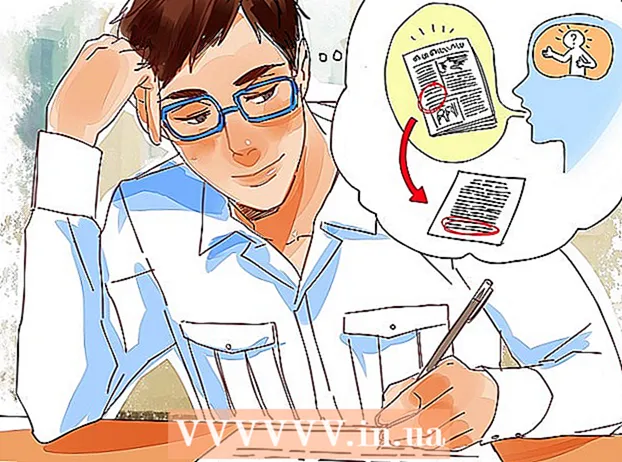Автор:
Tamara Smith
Дата На Създаване:
25 Януари 2021
Дата На Актуализиране:
1 Юли 2024

Съдържание
Тази wikiHow ви учи как да отмените членството в Amazon Prime, за да не се подновява. Можете да направите това чрез уебсайта на Amazon или чрез приложението Amazon.
Стъпвам
Метод 1 от 2: На компютър
 Отвори Страница за отмяна на Amazon Prime. Отидете на тази страница чрез търсачката на вашия компютър. Това ще ви отведе до страницата „Прекратете членството си в Amazon Prime“.
Отвори Страница за отмяна на Amazon Prime. Отидете на тази страница чрез търсачката на вашия компютър. Това ще ви отведе до страницата „Прекратете членството си в Amazon Prime“.  кликнете върху Прекратяване на членството. Това е жълт бутон някъде в горната част на страницата. Ако кликнете върху него, ще бъдете отведени до страницата за вход.
кликнете върху Прекратяване на членството. Това е жълт бутон някъде в горната част на страницата. Ако кликнете върху него, ще бъдете отведени до страницата за вход.  Влезте в Amazon. Въведете своя имейл адрес и парола и кликнете върху Регистрирай се. Това ще потвърди вашия акаунт.
Влезте в Amazon. Въведете своя имейл адрес и парола и кликнете върху Регистрирай се. Това ще потвърди вашия акаунт. - Дори ако вече сте влезли в акаунта си в Amazon, пак ще сте включени Регистрирай се трябва да щракнете в средата на страницата.
 кликнете върху Продължете да анулирате. Това е жълт бутон някъде в долната част на страницата.
кликнете върху Продължете да анулирате. Това е жълт бутон някъде в долната част на страницата.  Прекратете членството си в Amazon Prime. Има две опции: ако натиснете Край сега Prime ще бъде анулиран незабавно и част от това, което сте платили месечно за Prime, ще бъде възстановена, докато кликнете Прекратяване на [дата] Щракнете, Amazon Prime може да продължи да използва до датата на подновяване на членството.
Прекратете членството си в Amazon Prime. Има две опции: ако натиснете Край сега Prime ще бъде анулиран незабавно и част от това, което сте платили месечно за Prime, ще бъде възстановена, докато кликнете Прекратяване на [дата] Щракнете, Amazon Prime може да продължи да използва до датата на подновяване на членството.  Изчакайте страницата за потвърждение да се появи. Когато се появи страницата „Потвърдено анулиране“, вашето членство в Prime е анулирано.
Изчакайте страницата за потвърждение да се появи. Когато се появи страницата „Потвърдено анулиране“, вашето членство в Prime е анулирано.
Метод 2 от 2: На мобилен телефон
 Отворете Amazon. Докоснете иконата на приложението Amazon, която прилича на логото "Amazon", надвиснало над пазарска количка.
Отворете Amazon. Докоснете иконата на приложението Amazon, която прилича на логото "Amazon", надвиснало над пазарска количка.  Натисни ☰. Това е иконата с три реда в горния ляв ъгъл на екрана. Ще се появи меню.
Натисни ☰. Това е иконата с три реда в горния ляв ъгъл на екрана. Ще се появи меню.  Натисни Моята сметка. Ще намерите тази опция в горната част на новоиздаденото меню.
Натисни Моята сметка. Ще намерите тази опция в горната част на новоиздаденото меню.  Натисни Управление на основното членство. Това е в раздела "Настройки на акаунта" в менюто.
Натисни Управление на основното членство. Това е в раздела "Настройки на акаунта" в менюто.  Влезте в Amazon. Въведете вашия имейл адрес и парола, когато бъдете подканени.
Влезте в Amazon. Въведете вашия имейл адрес и парола, когато бъдете подканени. - Все пак трябва да се заемете с това Регистрирай се дори ако входът в акаунта ви е запазен за вас.
- Ако използвате iPhone с Touch ID, може да бъдете помолени да сканирате пръстовия си отпечатък вместо това.
 Превъртете надолу и докоснете Прекратяване на членството. Тази опция е в долната част на страницата. Ако направите това, ще отидете в началото на потвърждението за анулиране.
Превъртете надолу и докоснете Прекратяване на членството. Тази опция е в долната част на страницата. Ако направите това, ще отидете в началото на потвърждението за анулиране.  Превъртете надолу и докоснете Не искам повече ползи. Това е в долната част на страницата.
Превъртете надолу и докоснете Не искам повече ползи. Това е в долната част на страницата. - Тази опция може да не е налична за вас. Ако е така, трябва да преминете към следващата стъпка.
 Превъртете надолу и докоснете Прекратяване на членството. Тази опция е в долната част на страницата.
Превъртете надолу и докоснете Прекратяване на членството. Тази опция е в долната част на страницата.  Натисни Прекратяване на [дата]. Това е в центъра на екрана. Кликването върху това ще прекрати автоматичното подновяване на членството ви в Prime; вашето членство ще бъде прекратено в края на текущия срок за плащане.
Натисни Прекратяване на [дата]. Това е в центъра на екрана. Кликването върху това ще прекрати автоматичното подновяване на членството ви в Prime; вашето членство ще бъде прекратено в края на текущия срок за плащане. - Може и да има Сега прекратяване като опция. Докосването на тази опция веднага ще отмени членството ви в Prime и Amazon ще възстанови останалата част от текущия срок на плащане.
Съвети
- Най-добре е да анулирате акаунта си в Amazon Prime няколко дни преди подновяването на членството ви.
Предупреждения
- Ако анулирате акаунта си в Amazon Prime, вече нямате безплатно неограничено място за съхранение на вашите снимки и достъп до Cloud Drive. Ако искате да продължите да използвате това, ще трябва да платите за него.